ps中仿制图章工具怎么用
1、打开Photoshop,导入照片。
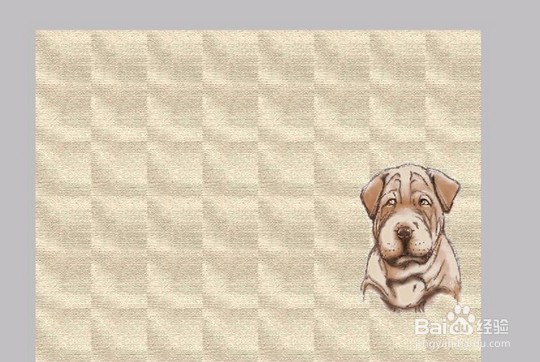
2、在左侧工具栏中打开“仿制图章工具”。

3、在上方工具栏我们可以更改数据。
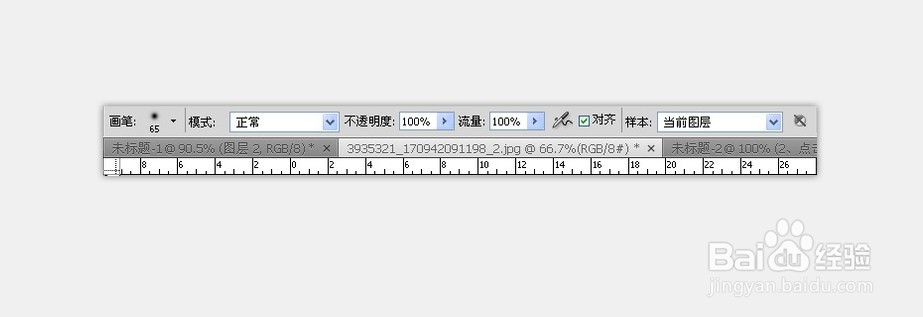
4、按住“Alt”键,像截图一样仿制所需要仿制的图片即可。
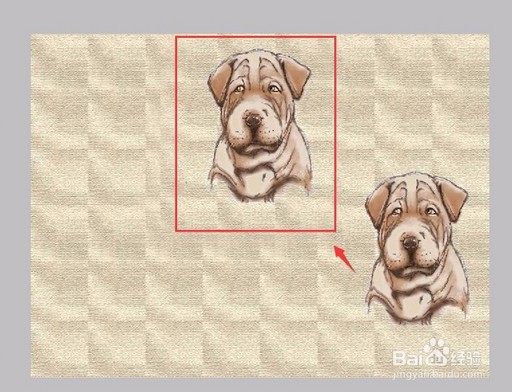
5、使用仿制图章工具,我们还可以调节仿制源的“水平位移”。
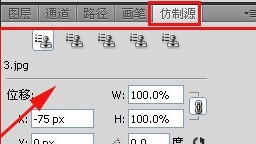
6、选择了仿制图章工具后,鼠标放到图像范围发现鼠标是一个圆圈,快捷方式:在英文输入状态下按“]”键是放大图章工具,按“[”键是缩小工具。我们可以这样来控制大小。
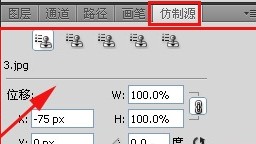
7、仿制图章工具还有一个“硬度”值,“硬度”的意思是指工具外围的棱角情况,硬度越大,仿制出来的图像边缘越清晰,反之越模糊。按Shift + ]键是加大硬度值,按Shift + [键是减小硬度值。
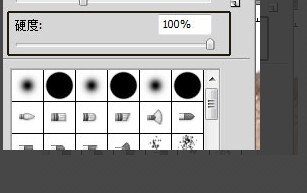
声明:本网站引用、摘录或转载内容仅供网站访问者交流或参考,不代表本站立场,如存在版权或非法内容,请联系站长删除,联系邮箱:site.kefu@qq.com。
阅读量:129
阅读量:113
阅读量:151
阅读量:63
阅读量:54